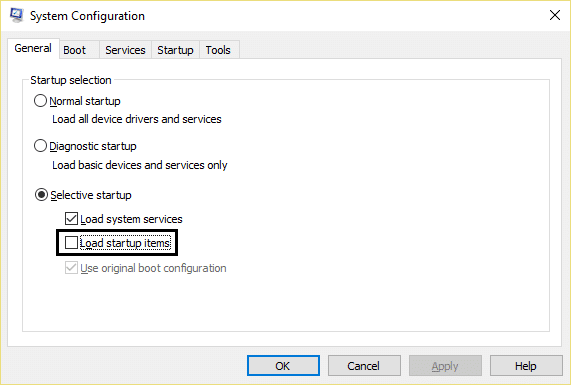Windows 키보드 단축키가 작동하지 않는 문제 수정
게시 됨: 2017-07-17
Windows 키보드 단축키가 작동하지 않는 문제 수정: 일부 Windows 키보드 단축키가 작동하지 않아 사용자가 고민에 빠지기 때문에 많은 사용자가 키보드 문제를 보고하고 있습니다. 예를 들어 Alt + Tab, Ctrl + Alt + Del 또는 Ctrl + Tab 등 키보드 단축키가 더 이상 응답하지 않습니다. 키보드에서 Windows 키를 누르면 완벽하게 작동하고 시작 메뉴가 표시되지만 Windows 키 + D와 같은 Windows 키 조합을 사용해도 아무 작업도 수행되지 않습니다(바탕 화면을 불러와야 함).

키보드 드라이버 손상, 키보드의 물리적 손상, 레지스트리 및 Windows 파일 손상, 타사 앱이 키보드 간섭 등으로 인해 발생할 수 있기 때문에 이 문제의 특별한 원인은 없습니다. 따라서 시간을 낭비하지 않고 방법을 알아보겠습니다. 실제로 아래 나열된 문제 해결 가이드를 사용하여 Windows 키보드 단축키가 작동하지 않는 문제를 수정하십시오.
내용물
- Windows 키보드 단축키가 작동하지 않는 문제 수정
- 방법 1: 고정 키 끄기
- 방법 2: 게임 모드 스위치를 비활성화해야 합니다.
- 방법 3: DSIM 도구 실행
- 방법 4: 클린 부팅 수행
- 방법 5: 키보드 드라이버 제거
- 방법 6: 레지스트리 수정
- 방법 7: 시스템 유지 관리 작업 실행
- 방법 8: 시스템 복원 사용
- 방법 9: 새 사용자 계정 만들기
- 방법 10: Windows 10 설치 복구
Windows 키보드 단축키가 작동하지 않는 문제 수정
문제가 발생하는 경우에 대비하여 복원 지점을 만드십시오.
방법 1: 고정 키 끄기
1. Windows 키 + X를 누른 다음 제어판을 선택합니다.

2. 제어판 에서 접근성 을 클릭한 다음 " 키보드 작동 방식 변경"을 클릭합니다. "

3. 고정 키 켜기, 토글 키 켜기 및 필터 키 켜기를 선택 취소하십시오.

4. 적용을 클릭한 다음 확인을 클릭합니다.
5. PC를 재부팅하여 변경 사항을 저장합니다.
방법 2: 게임 모드 스위치를 비활성화해야 합니다.
게임용 키보드가 있는 경우 게임에 집중하고 실수로 창 키 단축키를 누르는 것을 방지하기 위해 모든 키보드 단축키를 비활성화하는 스위치가 있습니다. 따라서 이 문제를 해결하려면 이 스위치를 비활성화해야 합니다. 이 스위치에 대한 추가 정보가 필요한 경우 Google에서 키보드 세부 정보를 검색하면 원하는 정보를 얻을 수 있습니다.

방법 3: DSIM 도구 실행
1. Windows 키 + X를 누른 다음 명령 프롬프트(관리자)를 선택합니다.
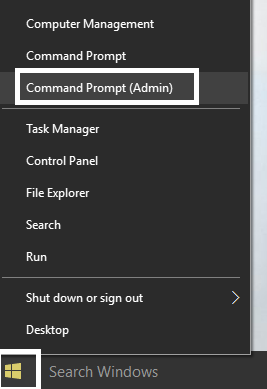
2. 다음 명령을 sin 시퀀스로 시도하십시오.
Dism /온라인 /정리-이미지 /ScanHealth
Dism /온라인 /Cleanup-Image /RestoreHealth

3. 위의 명령이 작동하지 않으면 다음을 시도하십시오.
Dism /Image:C:\offline /Cleanup-Image /RestoreHealth /Source:c:\test\mount\windows
Dism /Online /Cleanup-Image /RestoreHealth /Source:c:\test\mount\windows /LimitAccess
참고: C:\RepairSource\Windows를 복구 소스(Windows 설치 또는 복구 디스크)의 위치로 바꾸십시오.
4. PC를 재부팅하여 변경 사항을 저장하고 폴더 아이콘 뒤에 있는 검은색 사각형 문제를 해결할 수 있는지 확인합니다.
방법 4: 클린 부팅 수행
때때로 타사 소프트웨어가 시스템과 충돌할 수 있으므로 시스템이 완전히 종료되지 않을 수 있습니다. Windows 키보드 단축키가 작동하지 않는 문제를 수정 하려면 PC에서 클린 부팅을 수행하고 문제를 단계별로 진단해야 합니다.
방법 5: 키보드 드라이버 제거
1. Windows 키 + R을 누른 다음 devmgmt.msc 를 입력하고 Enter 키를 눌러 장치 관리자를 엽니다.
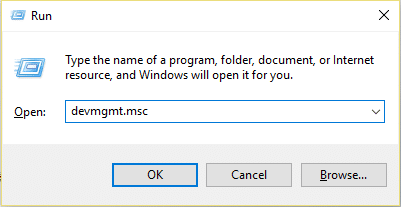
2. 키보드를 확장한 다음 키보드 장치를 마우스 오른쪽 버튼으로 클릭 하고 제거를 선택합니다.
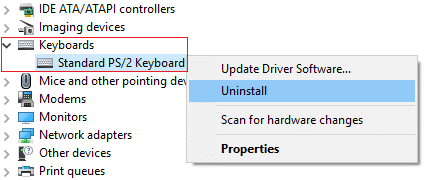
3. 확인 메시지가 표시되면 예/확인을 선택합니다.
4. PC를 재부팅하여 변경된 내용을 저장하면 Windows가 자동으로 드라이버를 다시 설치합니다.
방법 6: 레지스트리 수정
1. WindowsKey + R을 누른 다음 regedit 를 입력하고 Enter 키를 눌러 레지스트리 편집기를 엽니다.
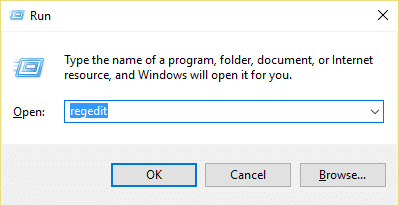

2. 다음 레지스트리 키로 이동합니다.
HKEY_LOCAL_MACHINE\SYSTEM\CurrentControlSet\Control\키보드 레이아웃
3. 이제 오른쪽 창에 Scancode Map 키가 있는지 확인하십시오.
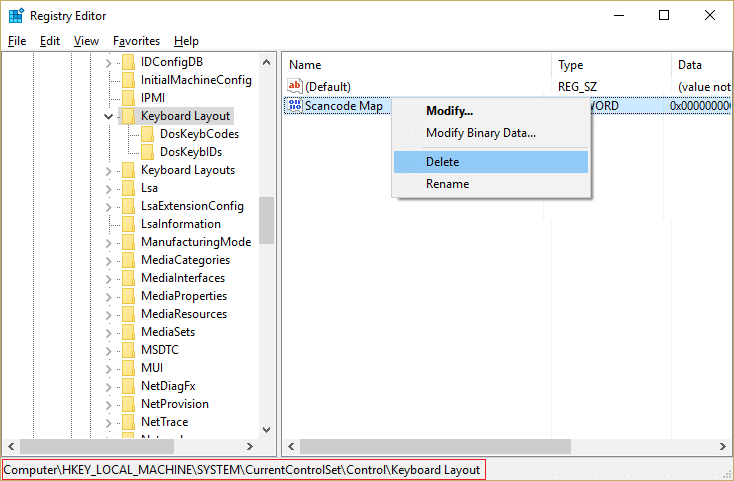
4. 위의 키가 있는 경우 해당 키를 마우스 오른쪽 버튼으로 클릭하고 삭제를 선택합니다.
5. 이제 다시 다음 레지스트리 위치로 이동합니다.
HKEY_CURRENT_USER\Software\Microsoft\Windows\CurrentVersion\Policies\Explorer
6. 오른쪽 창에서 NoWinKeys 키 를 찾아 두 번 클릭하여 값을 변경합니다.
7. NoWinKeys 기능을 비활성화 하려면 값 데이터 필드에 0을 입력 합니다.
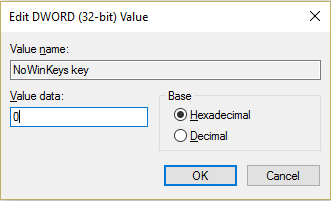
8. PC를 재부팅하여 변경 사항을 저장합니다.
방법 7: 시스템 유지 관리 작업 실행
1. Windows 검색 창에 유지 관리를 입력하고 " 보안 및 유지 관리"를 클릭합니다. "

2. 유지 관리 섹션 을 확장하고 유지 관리 시작을 클릭합니다.
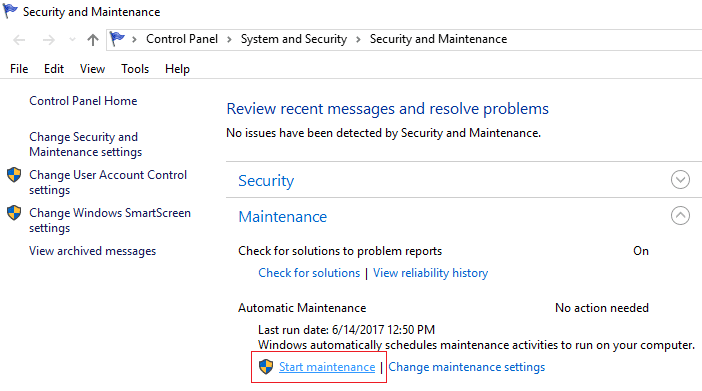
3. 프로세스가 완료되면 시스템 유지 관리를 실행하고 재부팅합니다.
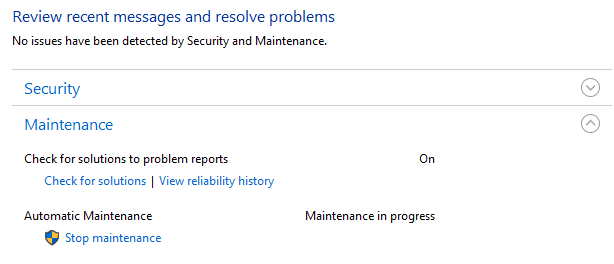
4. Windows 키 + X를 누르고 제어판을 클릭합니다.

5. 문제 해결을 검색하고 문제 해결을 클릭합니다 .
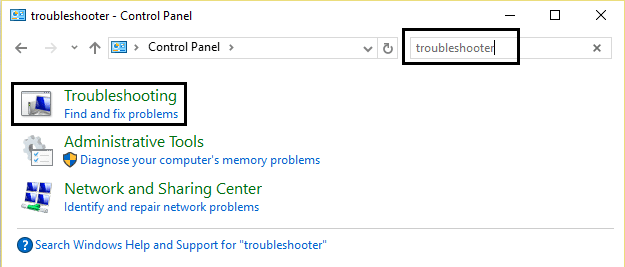
6. 그런 다음 왼쪽 창에서 모두 보기를 클릭합니다.
7. 시스템 유지 관리 문제 해결사를 클릭하고 실행합니다.

8. 문제 해결사는 Windows 키보드 단축키가 작동하지 않는 문제를 수정할 수 있습니다.
방법 8: 시스템 복원 사용
시스템 복원은 항상 오류 해결에 사용되므로 시스템 복원은 이 오류를 수정하는 데 확실히 도움이 될 수 있습니다. 따라서 Windows 키보드 단축키가 작동하지 않는 문제를 해결하기 위해 시스템 복원을 실행하는 데 시간을 낭비하지 마십시오.

방법 9: 새 사용자 계정 만들기
1. Windows 키 + I을 눌러 설정 을 연 다음 계정을 클릭합니다.
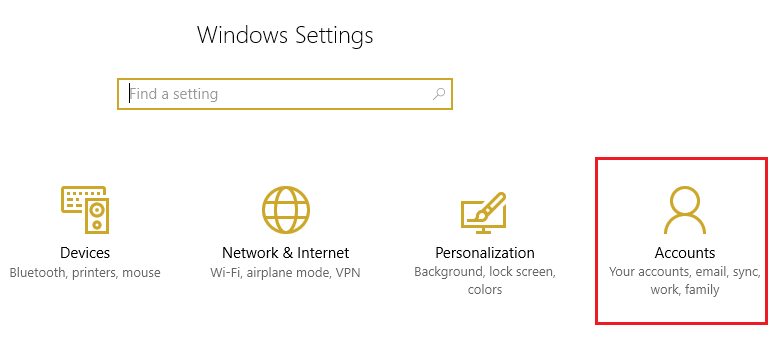
2. 왼쪽 메뉴에서 가족 및 다른 사람 탭 을 클릭하고 다른 사람 아래 에서 이 PC에 다른 사람 추가 를 클릭합니다.

3.하단 에 이 사람의 로그인 정보가 없습니다를 클릭합니다.
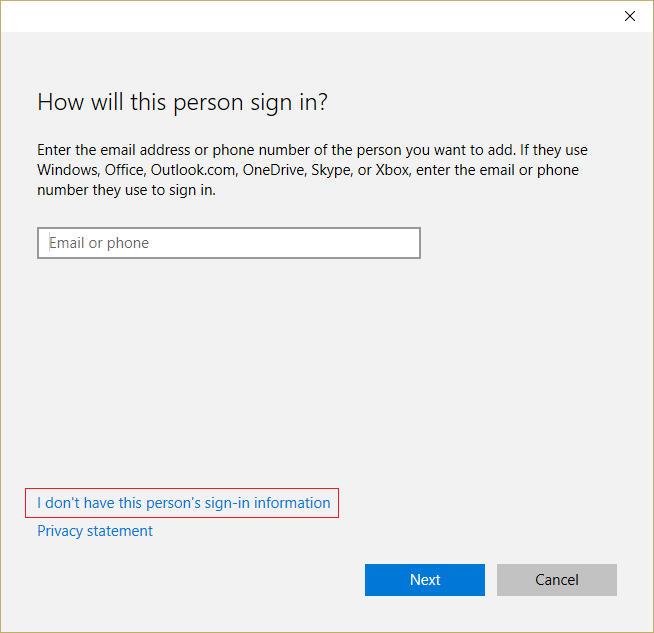
4. 하단에서 Microsoft 계정이 없는 사용자 추가를 선택합니다.

5.이제 새 계정의 사용자 이름과 암호를 입력하고 다음을 클릭합니다.

이 새 사용자 계정에 로그인하고 키보드 단축키가 작동하는지 확인하십시오. 이 새 사용자 계정에서 Windows 키보드 단축키가 작동하지 않는 문제를 성공적으로 해결할 수 있다면 문제는 손상되었을 수 있는 이전 사용자 계정에 있었던 것입니다. 어쨌든 파일을 이 계정으로 전송하고 이전 계정을 삭제하여 완료하십시오. 이 새 계정으로 전환합니다.
방법 10: Windows 10 설치 복구
아무 것도 해결되지 않으면 이 방법이 PC의 모든 문제를 확실히 복구할 것이기 때문에 이 방법은 최후의 수단입니다. 수리 설치는 현재 위치 업그레이드를 사용하여 시스템에 있는 사용자 데이터를 삭제하지 않고 시스템 문제를 복구합니다. 따라서 이 문서를 따라 Windows 10 설치를 쉽게 복구하는 방법을 확인하십시오.
당신을 위해 추천 된:
- 작업 스케줄러 서비스를 사용할 수 없음 오류 수정
- Windows 10이 완전히 종료되지 않는 문제를 해결하는 방법
- Windows 10에서 파일 탐색기 검색이 작동하지 않는 문제 수정
그게 다야 Windows 키보드 단축키가 작동하지 않는 문제를 성공적으로 수정 했지만 이 가이드와 관련하여 여전히 질문이 있는 경우 댓글 섹션에서 자유롭게 질문하세요.